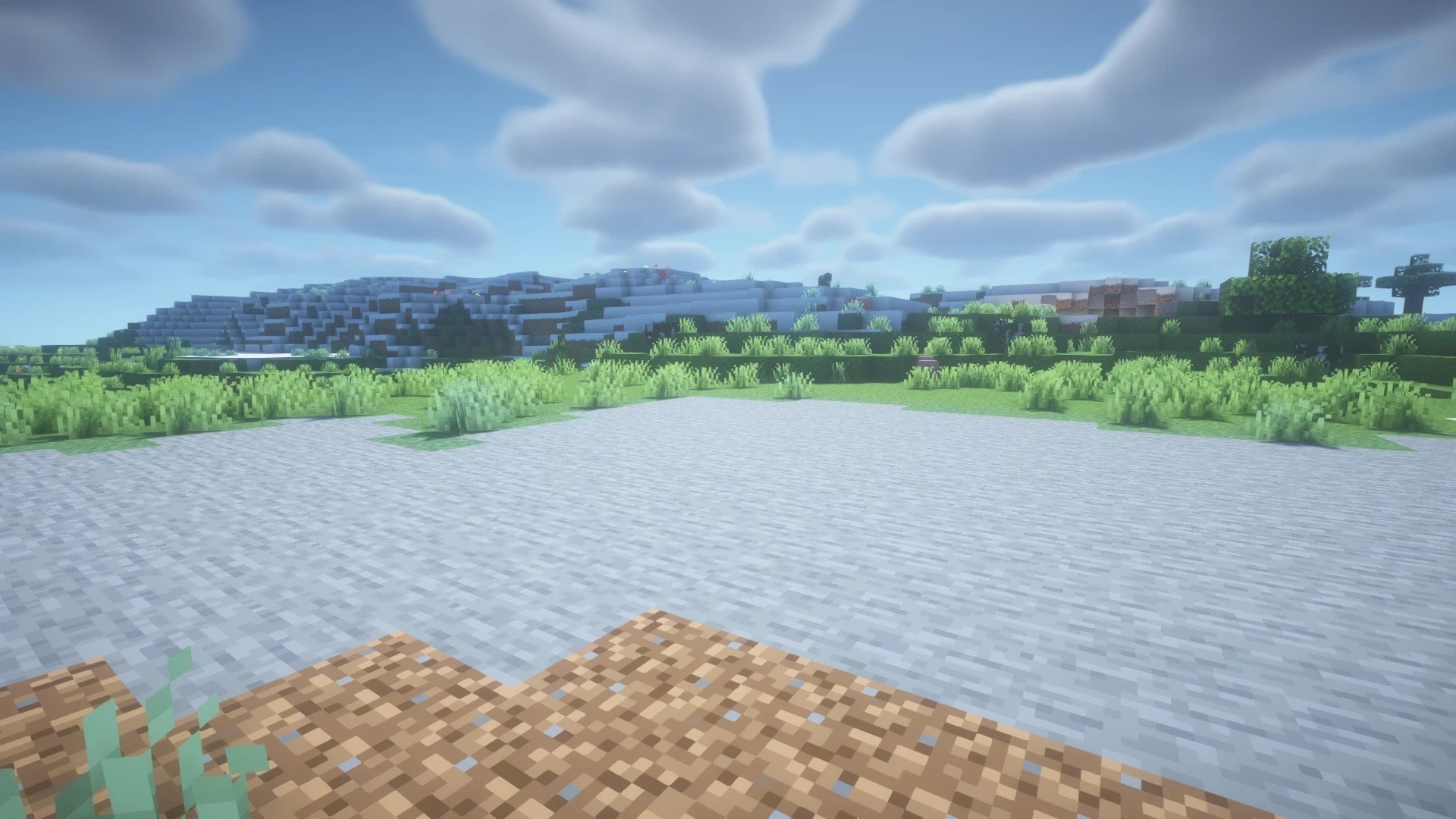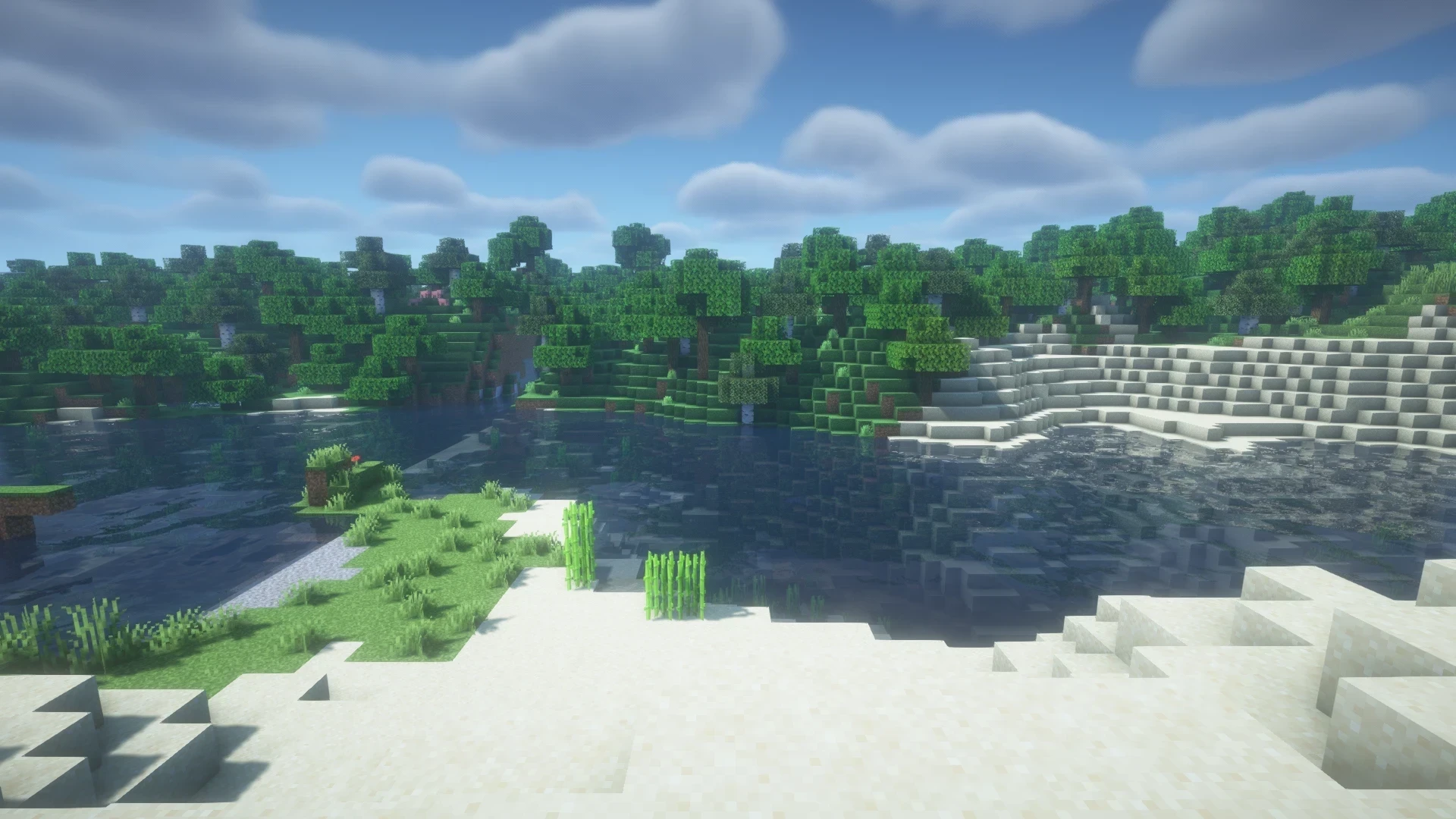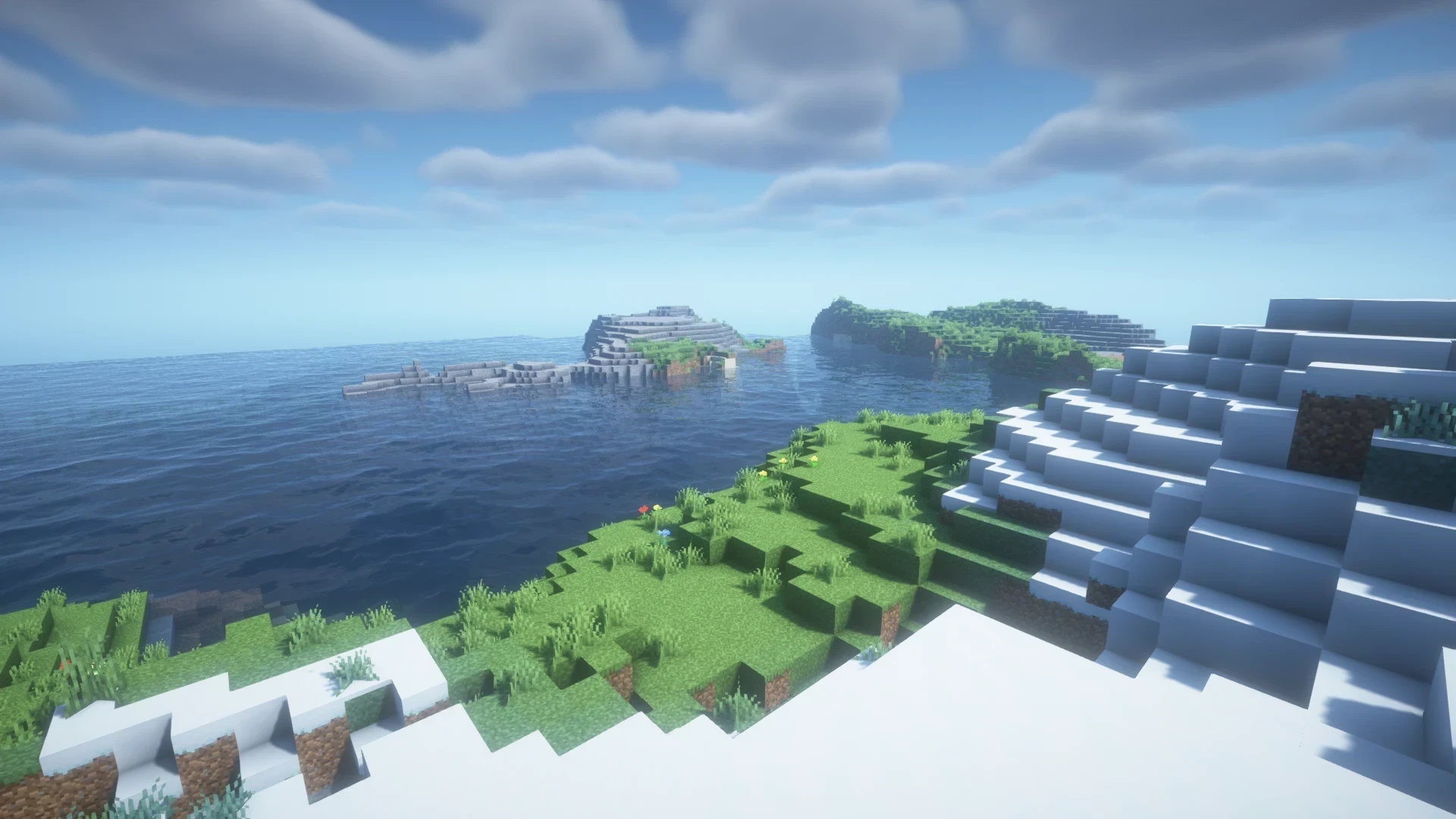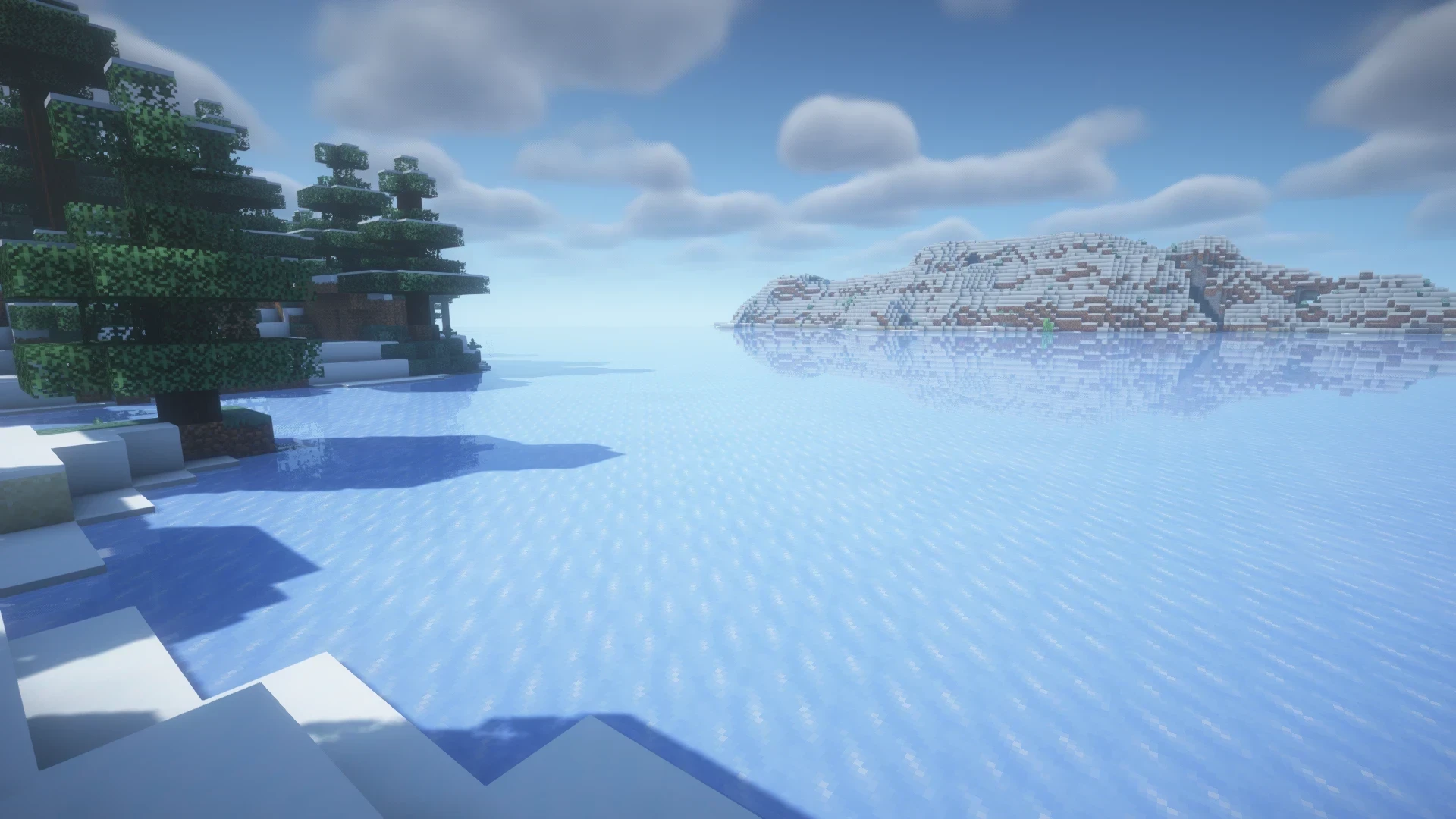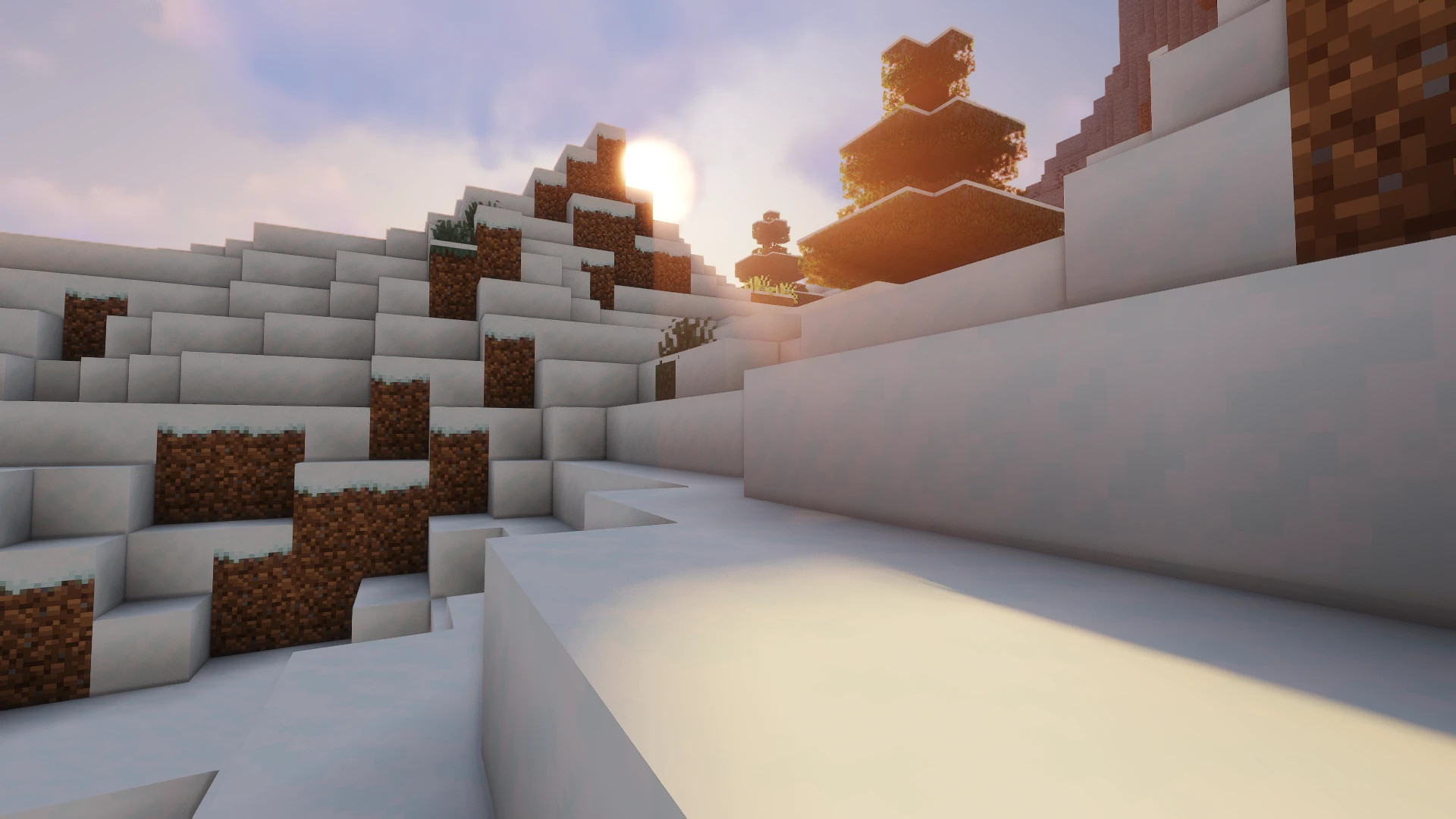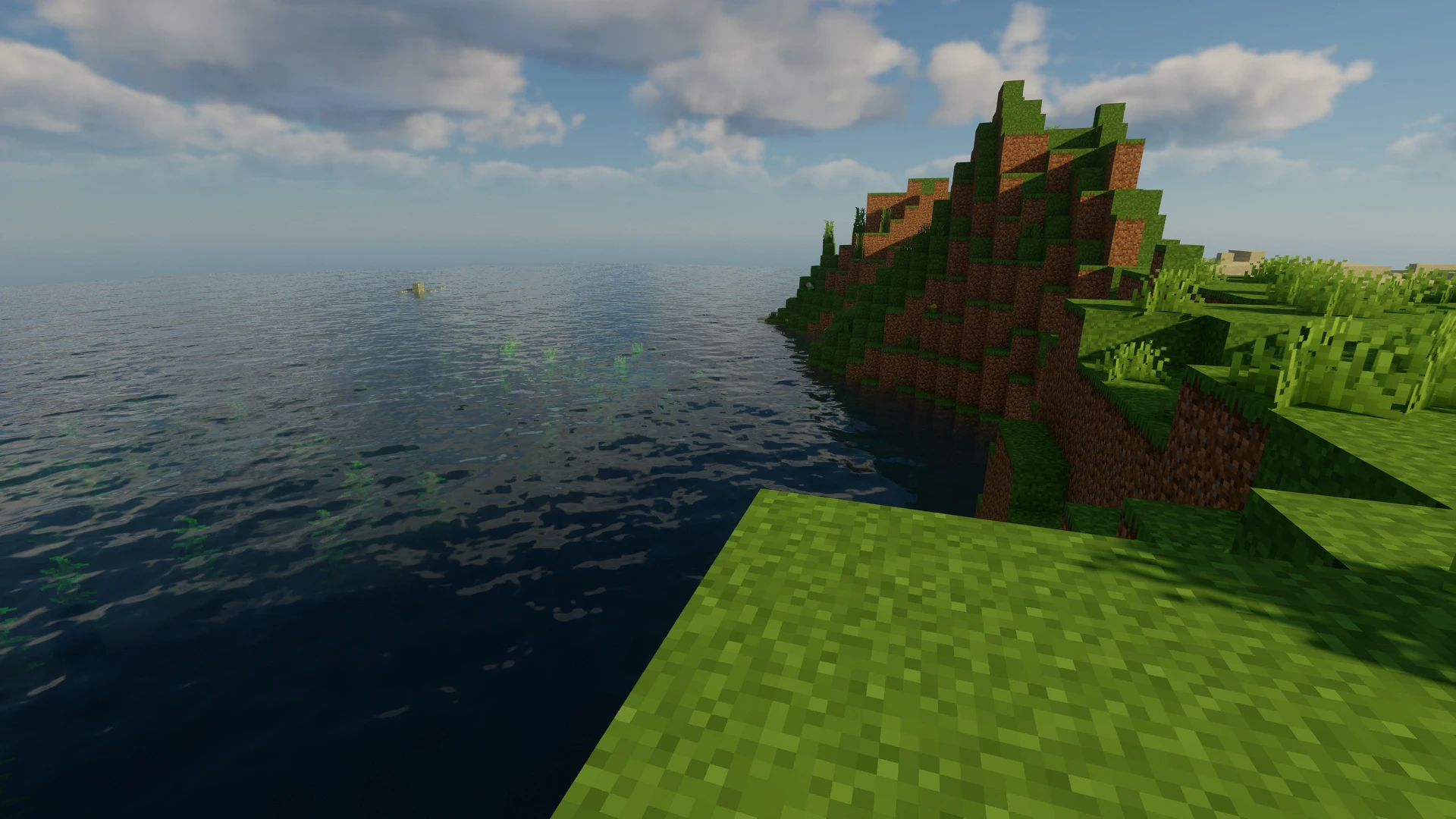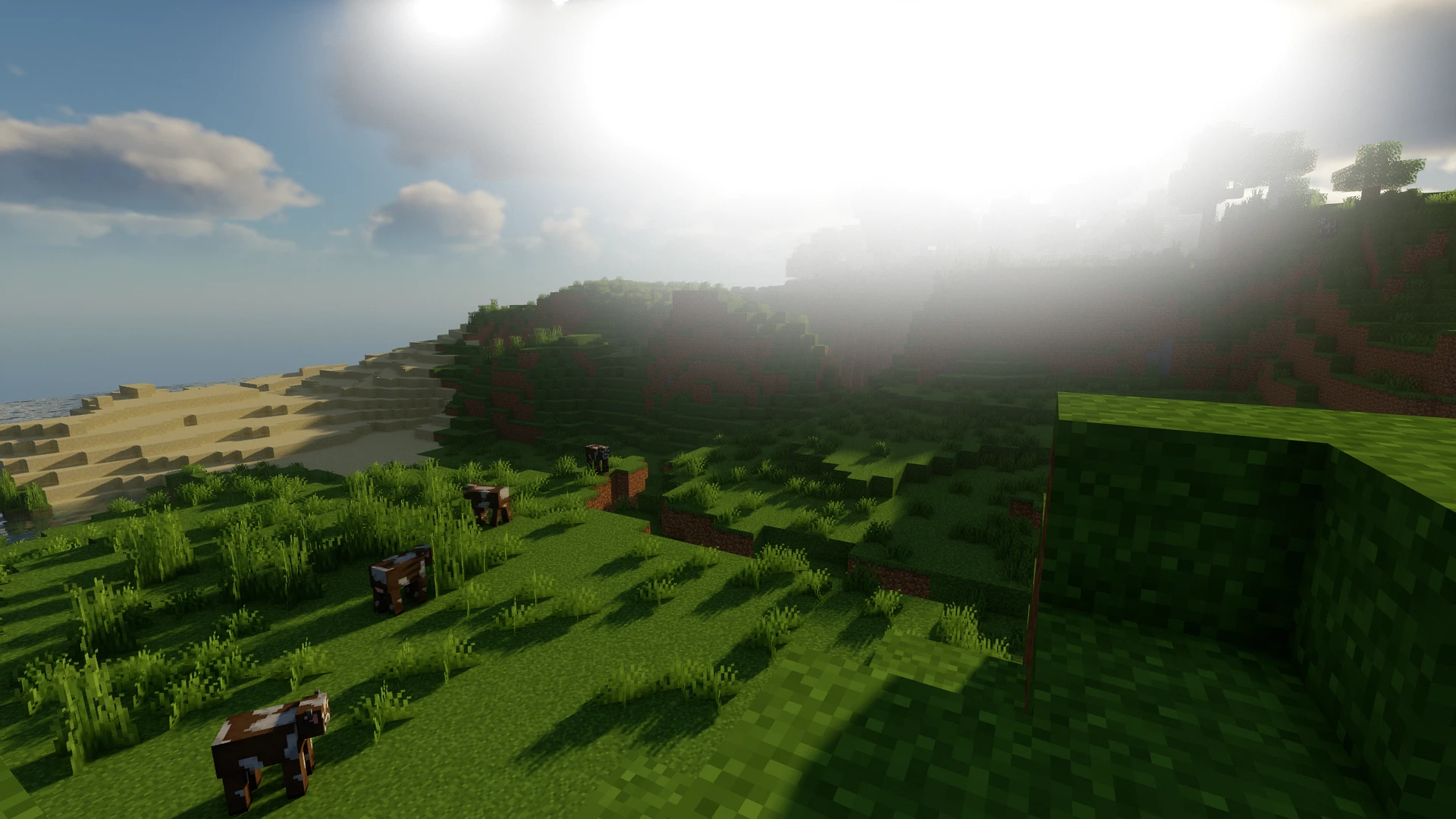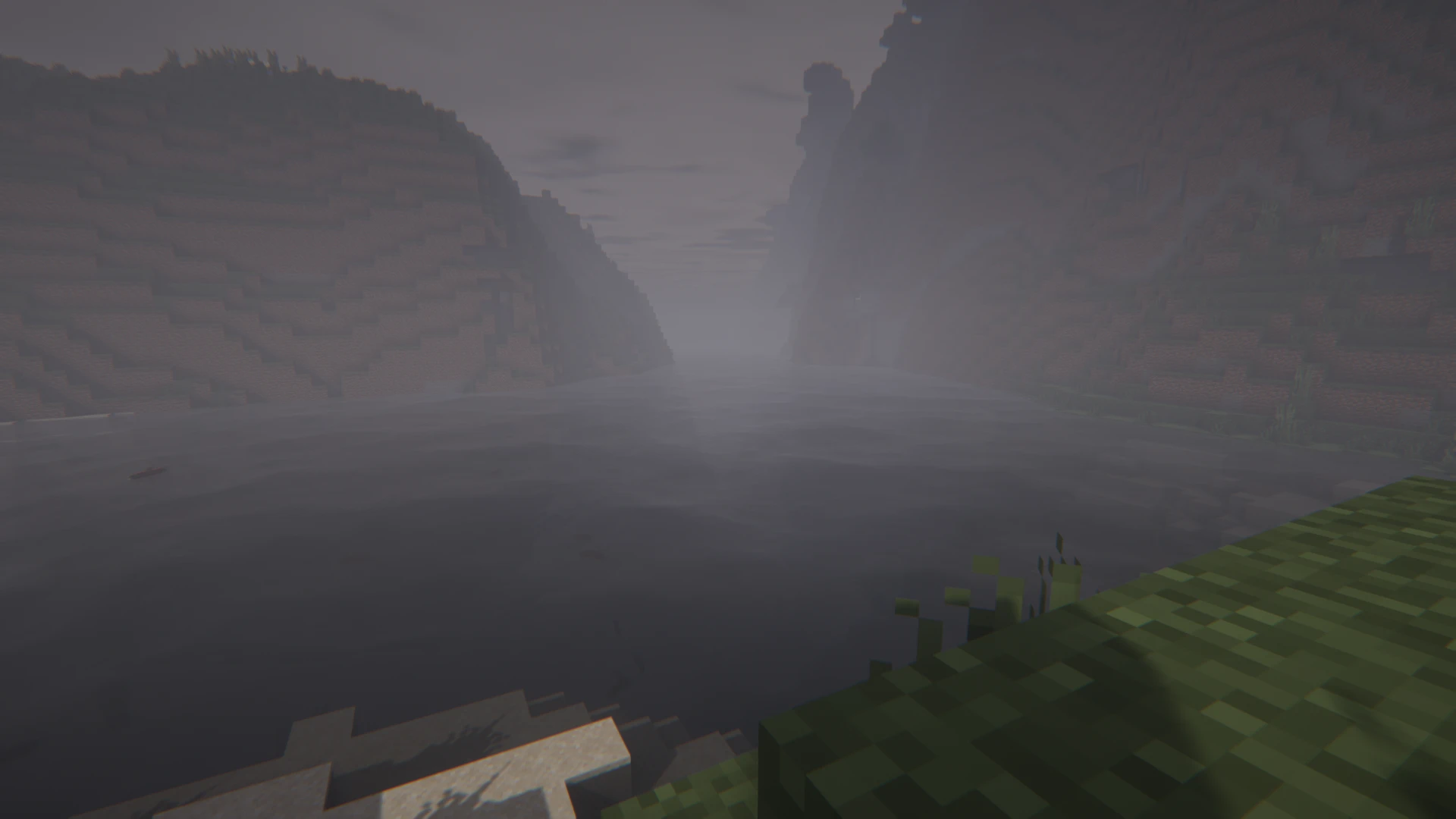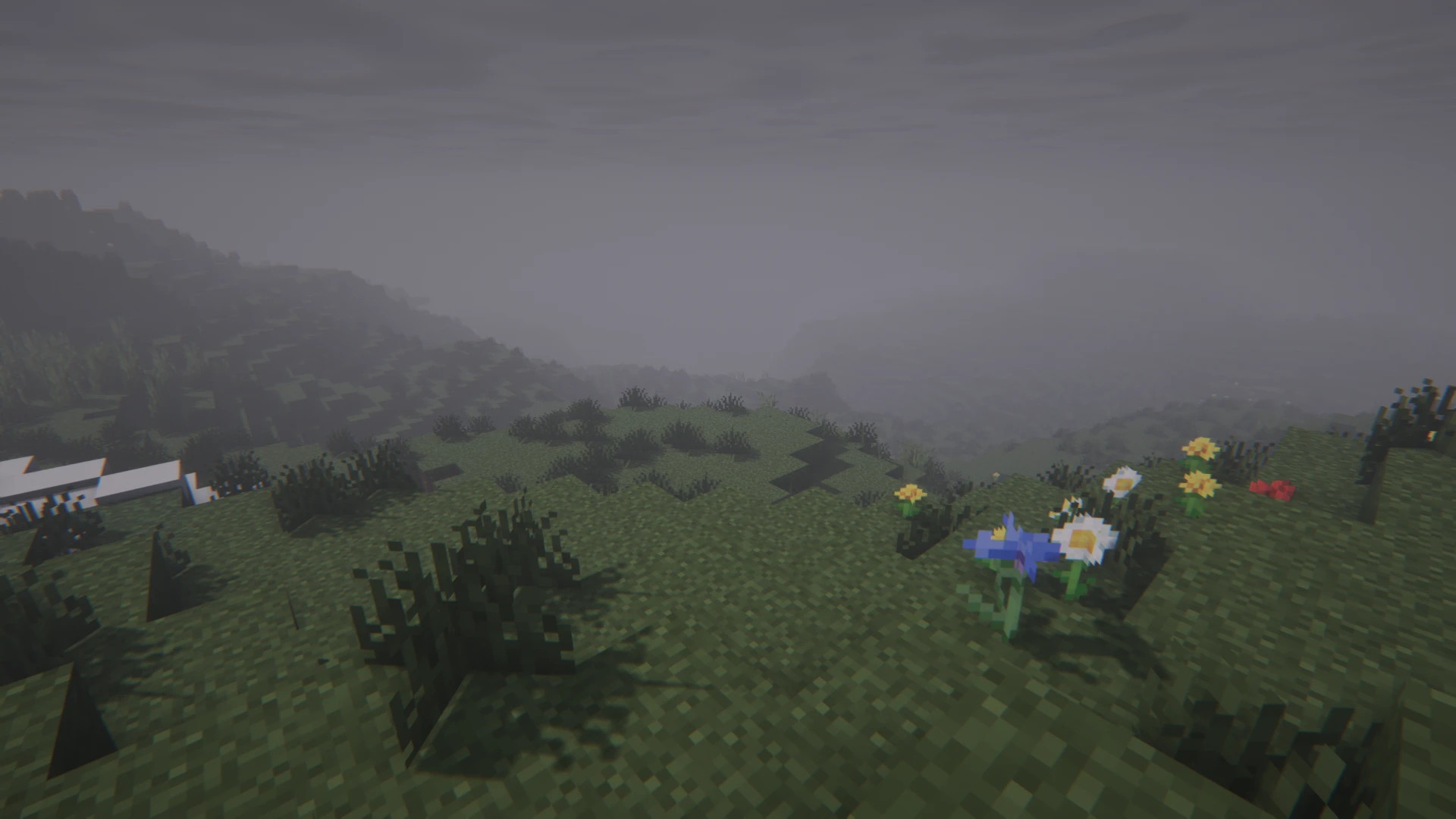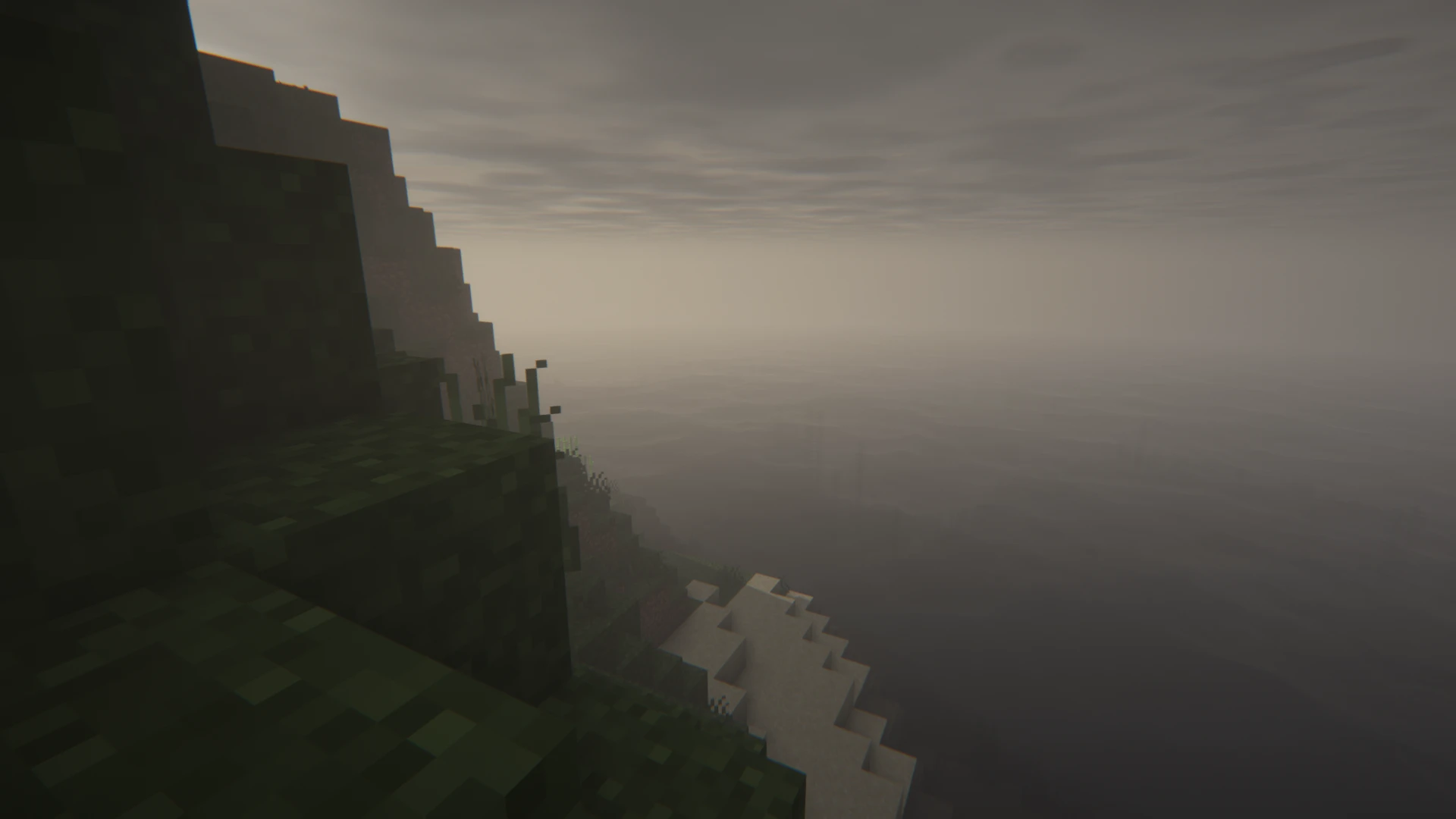Hej kære Minecraft-fans! Velkommen til vores lille, men omfattende guide til, hvordan du hurtigt og nemt kan installere Shaders i Minecraft. Denne artikel er specielt designet til begyndere og forklarer hvert trin på en enkel og forståelig måde, så forhåbentlig er der ingen spørgsmål tilbage. Med vores vejledning bliver din spiloplevelse markant forbedret af den imponerende kraft af Shaders. Så vær klar til at opleve Minecraft som aldrig før!
Hvad er en Minecraft Shader og hvorfor bør man installere den?
Som i alle spil er Shaders i Minecraft også specielle udvidelser, der markant forbedrer spillets grafiske kvalitet. Shaders sikrer mere realistisk belysning, skygger og vandrefleksioner. For at installere Minecraft Shaders skal du bruge den nyeste version af OptiFine. Derefter indsætter du de downloadede Shader-filer i mappen “shaderpacks” i Minecraft-mappen. Start derefter Minecraft via OptiFine for at vælge og aktivere Shaders.
De bedste Shader Packs til Minecraft
BSL Shaders
BSL Shaders til Minecraft er især kendt for deres lyse og farverige design. De tilbyder realtids skygger, volumetrisk lys, omgivelsesocclusion og bloom-effekter. Brugere kan tilpasse skyer og vand og drage fordel af ekstra funktioner som dybdeskarphed, bevægelsesuskarphed og celle skygge. Disse Shaders er kompatible med Minecraft: Java Edition og kan ændres efter behov, så længe ændringerne er tydeligt markeret og refererer til skaberen.
Complementary Shaders
Complementary Shaders er kendetegnet ved deres ekstraordinære detaljegrad og høje kvalitetsstandarder. Disse Shaders til Minecraft Java Edition tilbyder mange høj kvalitets effekter og to visuelle stilvalg: Unbound for en mere realistisk oplevelse og Reimagined, der bevarer Minecrafts unikke visuelle karakter. Complementary Shaders tilbyder også tilpasningsmuligheder for næsten hver blok i spillet og opdateres regelmæssigt for at opfylde community standarderne.
Sildur’s Vibrant Shaders
Sildur’s Vibrant Shaders ændrer grundlæggende Minecrafts belysningssystem ved at tilføje avancerede effekter som volumetrisk lys, bloom, omgivelsesocclusion og refleksioner. Disse Shaders fokuserer på ydeevne og kompatibilitet med forskellige systemer, inklusive Macs og Intel GPUs. De er tilgængelige i flere forudindstillinger og understøtter en række Minecraft-versioner, hvilket gør dem særligt alsidige.
Chocapic13’ Shaders
Chocapic13’ Shaders tilbyder høj kvalitet samtidig med at de tager højde for ydeevne og er kendt for deres realistiske lyseffekter og skygger. Særligt fremtrædende er de dynamiske dagslys, volumetrisk tåge og skyer, samt vand animationer. Disse Shaders er velegnede til en bred vifte af hardware konfigurationer og understøtter forskellige Minecraft-versioner, med specifikke optimeringer til hver version.
Insanity Shader
Insanity Shader til Minecraft er en meget tilpasningsdygtig Shader, der er kendetegnet ved et horror-inspireret, dystert tema. Denne Shader udvider effekterne fra BSL Shaderen og tilbyder forbedrede vejr effekter, fra tåget morgentimer til stormfulde regnskyl. Brugergrænsefladen er brugervenlig, og Shaderen kører på de fleste moderne pc’er, optimeret også for mindre kraftfulde grafikkort. Atmosfæren beskrives som særligt uhyggelig, ideel til horror-mod-packs.
Forberedelse til installation af Minecraft Shaders
- Systemkrav og kompatibilitet
Før du installerer Shaders, skal du sørge for, at din computer opfylder systemkravene. Shaders kræver normalt en kraftfuld grafikkort for at fungere optimalt. Kontroller også, om din Minecraft-version er kompatibel med OptiFine. På OptiFine’s side kan du også finde udvidelser til ældre Minecraft-versioner til download. Hvis du af en eller anden grund foretrækker ikke at spille med den nuværende version, kan du stadig bruge Shader-udvidelser.
- Backup af dine Minecraft-data
Det er yderst vigtigt at lave en backup af dine Minecraft-data. Dette forhindrer datatab i tilfælde af, at noget går galt under installationen. Du kan for eksempel gøre dette ved simpelthen at kopiere Minecraft-mappen og gemme den som en kopi.
Trin-for-trin vejledning til installation af Shaders
- Download og installér OptiFine
Besøg den officielle OptiFine hjemmeside og download den nyeste version, der er kompatibel med din Minecraft-version.
Kør den downloadede fil for at installere OptiFine.
- Vælg og download Shader Packs
Der er en række Shader Packs, som OptiFine tilbyder, og du skal nu vælge en. Det kan virke lidt overvældende i starten, men fortvivl ikke, for du kan altid slette og udskifte Shaders. Vi anbefaler at starte med en pakke fra de populære muligheder: SEUS (Sonic Ether’s Unbelievable Shaders), Continuum Shaders og Sildur’s Vibrant Shaders. Du kan downloade disse Shaders fra pålidelige Minecraft-community-websteder.
- Integrer Shader Packs i Minecraft
Efter at have downloadet dine foretrukne Shader Packs, kopierer du filerne ind i mappen “shaderpacks” i dit Minecraft-bibliotek. Start Minecraft via OptiFine og vælg i menuen “Options” og derefter “Video Settings” muligheden “Shaders”. Her kan du aktivere dine downloadede Shaders.
Problemer og løsninger ved installation af Shaders
Hvis du støder på problemer, skal du kontrollere, om OptiFine er korrekt installeret, og om Shaders er korrekt aktiveret i spillet. Et almindeligt problem er, at Shadern ikke er kompatibel med din version af Minecraft eller OptiFine. I dette tilfælde skal du finde en passende version af Shadern eller opdatere OptiFine.
De bedste Shader Packs til Minecraft
I vores community har nogle Shader Packs vist sig at være særligt populære, herunder SEUS, Continuum og Sildur’s Vibrant Shaders. Disse tilbyder en fremragende forbedring af grafikken og er relativt nemme at installere. Vær ikke bange for at eksperimentere og prøv forskellige Shaders - mange giver Minecraft et helt nyt look gennem unikke effekter!
Konklusion: Din nye Minecraft-oplevelse med Shaders
Med de rigtige Shaders bliver Minecraft mere visuelt imponerende og immersivt. Husk at lave regelmæssige backups af dine spildata og sikre, at dit hardware opfylder kravene. God fornøjelse med at udforske din nye, forbedrede Minecraft-verden!
Hvis du vil tage oplevelsen med venner til det næste niveau, er det at leje din egen Minecraft-server en fremragende mulighed. På en privat server kan du have kontrol over spilmiljøet, justere mods efter behov og opbygge et fællesskab med ligesindede spillere. For at lære mere om, hvordan du nemt og hurtigt kan leje din egen Minecraft-server og starte, besøg 4NetPlayers hjemmesiden. Her finder du alle de nødvendige oplysninger og hjælp til at konfigurere og administrere din server, så du og dine venner kan nyde den ultimative Minecraft-oplevelse.
Ofte stillede spørgsmål og svar om Minecraft Shaders
Kan enhver computer køre Minecraft Shaders?
Systemkravene varierer, men kraftigere grafikkort er normalt nødvendige.Skal Minecraft-data sikkerhedskopieres før installation?
Ja, det anbefales kraftigt at lave en backup for at undgå tab af data.Hvorfor ser jeg ingen ændringer efter installationen?
Kontroller, om Shadern er korrekt aktiveret i spillet, og om OptiFine er korrekt installeret.Hvordan kan jeg afinstallere eller skifte Shaders?
Shaders kan afinstalleres eller udskiftes ved simpelthen at fjerne dem fra Shader-mappen.
Flere interessante artikler
Begynderguide: Overlev den første nat i Minecraft
Byggeideer til dit første hus: Trin-for-trin vejledning
Byg en automatisk kyllingefarm i Minecraft: Ubegrænsede æg, fjer & kyllingekød